【Windows10】 自分でショートカットを設定。効率化で差をつけよう。
 Windows10 でスタートボタンが復活しましたが、昔は簡単だったショートカットの設定がわかりにくくなってしまった。今回は、Windows10での最も簡単なショートカットの設定方法を紹介します。
Windows10 でスタートボタンが復活しましたが、昔は簡単だったショートカットの設定がわかりにくくなってしまった。今回は、Windows10での最も簡単なショートカットの設定方法を紹介します。
スポンサーリンク
少し前の記事で僕は、Windows と Mac 両使いで、キーボードショートカットをカスタマイズして、両方でなるべく合わせていることを書きました。
・【意外と知らない】Mac は、すべての動作にショートカットが指定できる。
実際の僕の使い方として、よく使う電卓は、Windows では、control + alt + Z に割り当てて、Mac では、control + command + Z に割り当てています。
簡単だったショートカット設定が、Windows10 で複雑に。最も簡単な方法を追求します。
Windows10で自分好みの
ショートカットをカスタマイズする方法
例として、電卓アプリを control + alt + Z に割り当てる方法を紹介します。
1. スタートボタンをクリックします。下にスクロールして電卓が表示されたら、デスクトップの何もないところにドラッグします。
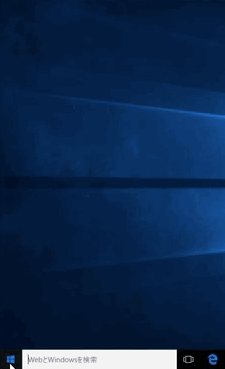
2. デスクトップ上に作成されたショートカットアイコンの上で右クリック → 「プロパティ」をクリック。「ショートカット」タブを開いて、ショートカットキーの「なし」をクリックした後、希望のキーボードショートカットキーボードで押します。

上記のように設定した場合は、これで control + alt + Z を押せば、爆速で電卓が起動します。
ところが、この方法だと電卓のショートカットが
デスクトップに出しっぱなしに
デスクトップをクリーンにしたい人にはよくないので、解決方法を続けます。
Windows7以前で使われていたスタートボタンを
押したら出てくる「プログラム」にアクセスして
ショートカットを設定する
1. スタートボタンの上で右クリックして「ファイル名を指定して実行」をクリックします
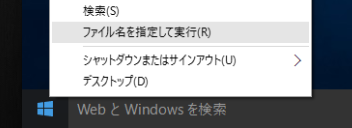
2. 名前に「shell:Common Start Menu」と入力してエンター
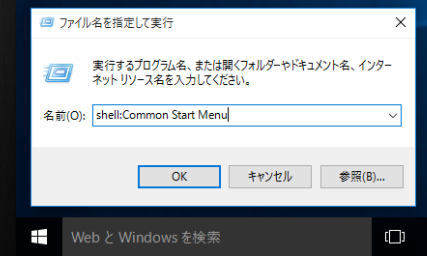
Windows10でも結構使えるWindows8の便利技
・Windows8 スタートアップなど、カスタマイズ便利技その1
・Windows8 アプリ高速起動や最速電源オフなど、カスタマイズ便利技その2
スポンサーリンク
3. エクスプローラーで旧スタートメニューの場所が開くので、デスクトップに作成されていたショートカットアイコンを開いた場所にドラッグしてコピーします。
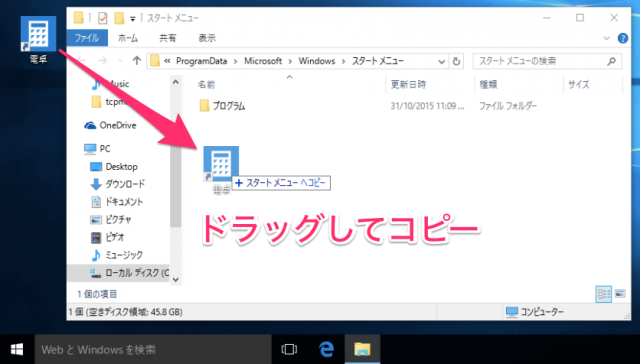
4. 「このフォルダーへコピーするには管理者の権限が必要です」と出るので「続行」をクリック
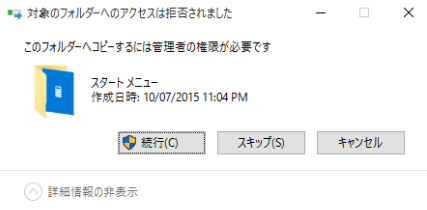
5. 旧スタートメニューの場所にショートカットアイコンがコピーされたら、デスクトップにあるショートカットアイコンは消してもかまいません。
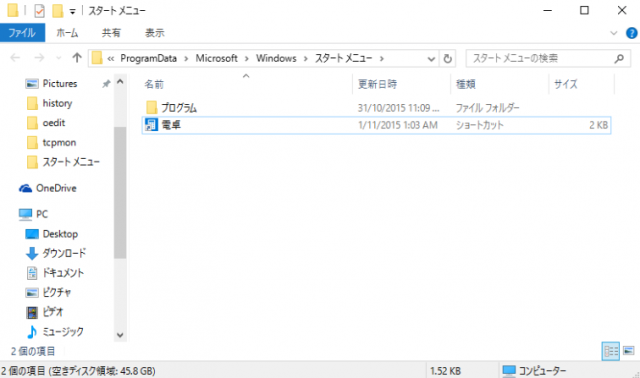
6. パソコンを再起動または、サインアウトして再度サインインすると指定したショートカットキーで電卓が開きます。
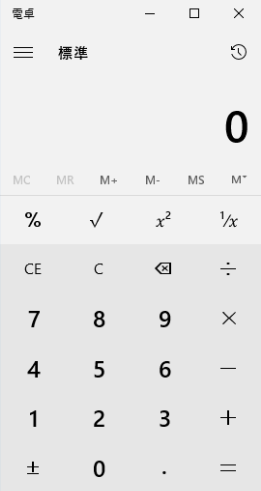
[adsense-link]





関連記事
-

-
【OS X】最も簡単な El Capitan インストール USB 起動ディスク作成方法
マウス操作だけで簡単に出来てしまう。Mac ユーザーは迷わず作っておくべき。起動しなくなったときには
-

-
【ライフハック2分動画】ぬるいドリンクを2分で冷たくする方法
これは使える方法です。一般的な家なら誰の家にもあるモノを使って簡単に出来ます。冷蔵庫に入れ忘れていた
-

-
サポート終了後もXPを使い続けるための対策まとめ
XPのサポート終了前でも対策をして安全に使い続けるには ネットにつなげないとか、USBもつなげ
-

-
身近なものやゴミを使ったライフハック術10選
これは便利というゴミなどを使ったライフハック術が海外で話題になっていました。いろいろなものをちょっと
-

-
【かっこいい】フリーハンドできれいな円を書く方法が話題
ペン一本で他には何も使わずにフリーハンドでコンパスを使ったかのような真円を描く。学校やオフィスで、サ
-

-
【OS X】最も簡単な OS X インストール用 USB メモリ起動ディスク作成方法
ターミナル不要。マウス操作だけで簡単に出来てしまう。作っておいて損はない。Mac が不調のときに喉か
-

-
【びっくり1分動画】リンゴの皮を数秒で剥く方法。笑
特に男性が好きなある道具を使います。子どもにウケること間違いなしです。こんな方法でリンゴの皮をむくお
-

-
【Cドライブ激減】 Windows10 はクリーンインストールして使うべき
身の回りのマシンを順番に Windows10 へとアップグレードしていて、ある結論に至った。「Win
-

-
【英語学習動画】アップルが1977年に発表したパソコンを現代の子供たちが触ると?
アップルが1977年に発表した Apple II(アップル ツー)を現代の子供たちに使わせるとどんな
-
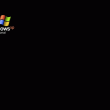
-
乗り換えをスムーズにするためのパソコンの使い方。XP からの参考に
Windows などの OS の乗り換えを簡単にする方法です。パソコンを使用する多くのユーザは、


















